Jak przesyłać zdjęcia na Dysk Google z iPhone’a 2022
Oto jak przesłać zdjęcia na Dysk Google z iPhone’a – otwórz aplikację Dysk Google, stuknij Dodaj, a następnie stuknij Prześlij. Wybierz folder Zdjęcia i filmy, a następnie wybierz zdjęcia, które chcesz zachować. Po wybraniu żądanych zdjęć dotknij prześlij, aby zapisać je na Dysku Google.
Masz iPhone’a i chcesz utworzyć kopię zapasową swoich zdjęć na Dysku Google? Rozumiem, iCloud jest świetny, ale czasami Dysk Google jest łatwiejszy w użyciu, szczególnie na urządzeniach innych niż iOS.
Nie martw się, mam cię przy sobie. Przygotowałem szybki i łatwy przewodnik na jak przesłać zdjęcia na Dysk Google z iPhone’a. Czytaj dalej, aby dowiedzieć się, jak to zrobić zarówno ręcznie, jak i automatycznie.
Spis treści
Przesyłanie zdjęć na Dysk Google z iPhone’a
Ręczne przesyłanie zdjęć na Dysk Google
Dysk Google to sygnowana przez Google usługa przechowywania w chmurze. Umożliwia przesyłanie, pobieranie i udostępnianie szeroka gama plików, takich jak zdjęcia, filmy, dokumenty, i więcej. Chociaż Dysk Google nie jest natywny dla systemu iOS, podobnie jak iCloud, jest to świetny sposób na przechowywanie i udostępnianie zdjęć.
Oto jak ręcznie przesyłać zdjęcia na Dysk Google z iPhone’a:
- Pobierz Aplikacja Dysk Google z App Store do twojego iPhone’a.
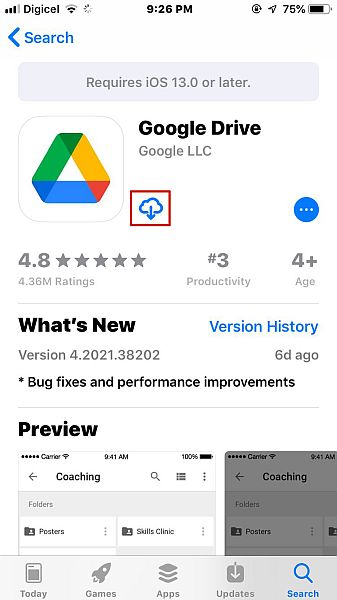
- Otwórz aplikację i kliknij przycisk Zaloguj się. Jeśli masz już konto Google na swoim iPhonie, możesz zalogować się za pomocą tego lub innego konta.
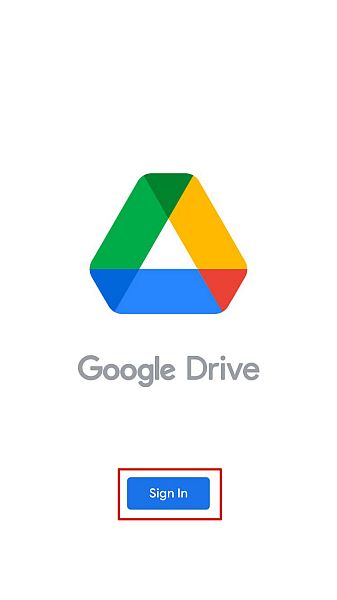
- Po zalogowaniu zobaczysz ekran główny Dysku Google, kliknij ikonę plusa w prawym dolnym rogu ekranu.
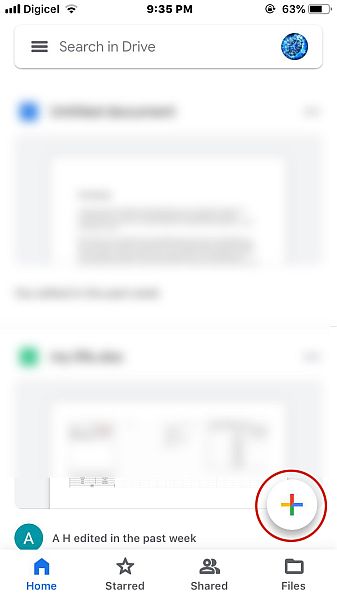
- Ikona plusa umożliwia utworzenie nowego dokumentu, folderu, użycie aparatu, lub prześlij plik. Wybierz opcję przesyłania.
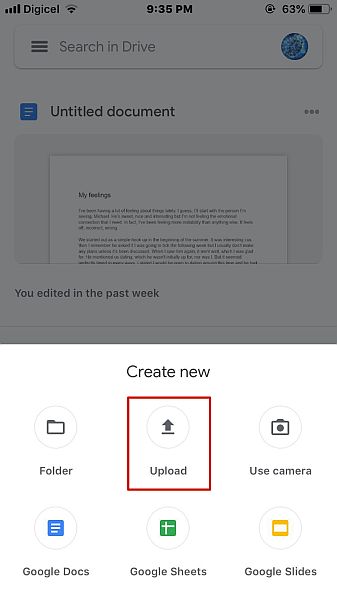
- Po wybraniu do przesłania pliku wybierz folder Zdjęcia i filmy aby uzyskać dostęp do zdjęć i filmów.
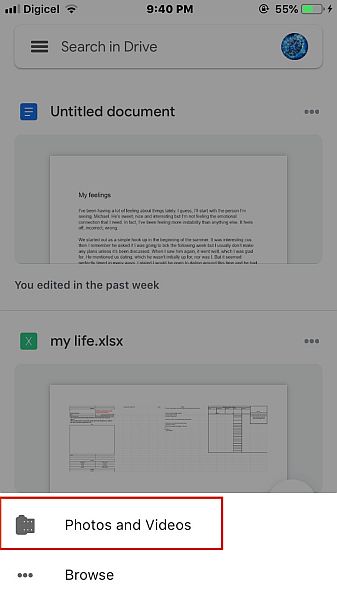
- Z Twojego folderu dotknij obrazu lub wideo, które chcesz wybrać. Gdy skończysz, dotknij Prześlij, aby przesłać swoje zdjęcia i/lub filmy na Dysk Google.

- Po zakończeniu przesyłania na ekranie pojawi się powiadomienie z informacją, że wszystkie operacje przesyłania zostały zakończone. Jeśli chcesz aby wyświetlić przesłane w chmurze, dotknij opcji Zlokalizuji wyświetli przesłane obrazy.

- I masz to, masz pomyślnie ręcznie przesłano zdjęcia na Dysk Google z iPhone’a.

Jeśli filmy są bardziej twoją mocną stroną, to pokaz wideo pokazujący ci jak przesyłać obrazy na Dysk Google z iPhone’a:
Automatyczne przesyłanie zdjęć na Dysk Google za pomocą Zdjęć Google
Zdjęcia Google to usługa udostępniania i przechowywania zdjęć dostarczone przez Google. Umożliwia łatwe przesyłanie i pobieranie zdjęć na dowolne urządzenie. Zdjęcia Google to także świetny sposób na automatyczne tworzenie kopii zapasowych zdjęć z iPhone’a.
Oto jak to zrobić:
- Pobierz Aplikacja Zdjęcia Google z App Store do twojego iPhone’a.

- Otwórz aplikację, pierwszą rzeczą, którą zauważysz, jest to, że prosi o pozwolenie na dostęp do Twoich Zdjęć, a także wysyłać powiadomienia. Kliknij zezwól na oba z nich.
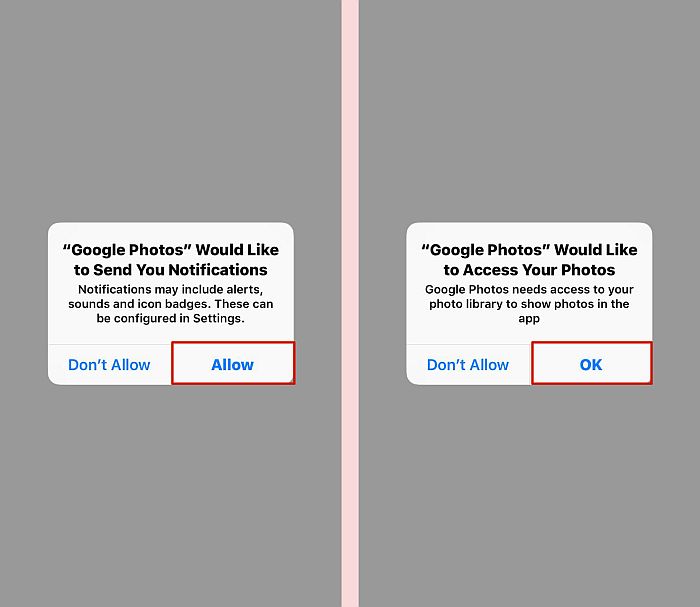
- Jeśli masz już konto Google na swoim iPhonie, Zdjęcia Google zapytają, czy chcesz utwórz kopię zapasową swoich zdjęć na tym koncie. Jeśli nie, możesz dodać inne konto.
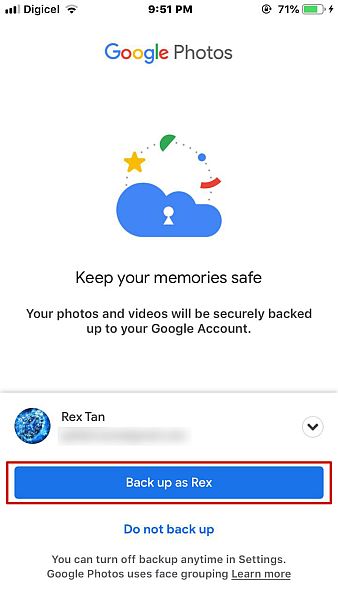
- Następnie musisz wybrać opcje tworzenia kopii zapasowych. Zdjęcia Google pozwalają: wykonaj kopie zapasowe zdjęć w oryginalnej lub nieco obniżonej jakości, aby zaoszczędzić miejsce. Możesz również zdecydować się na przesyłanie zdjęć przez telefon komórkowy, ale nie jest to zalecane.
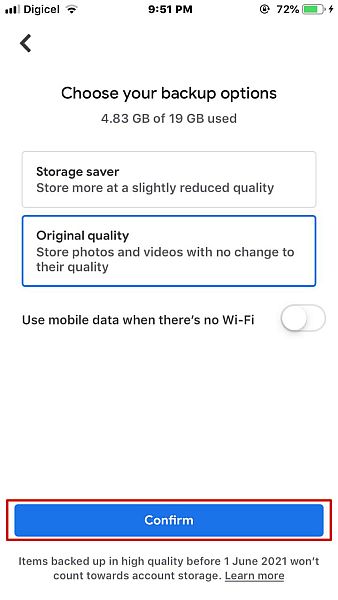
- Teraz wszystko jest gotowe dzięki wstępnej konfiguracji Zdjęć Google i automatycznym tworzeniu kopii zapasowych. Ale jeśli chcesz nadrobić, że automatyczna kopia zapasowa jest włączona lub zrobić to sam w przyszłości, oto co zrobić. Na ekranie głównym Zdjęć Google kliknij swoje zdjęcie profilowe w prawym górnym rogu ekranu.
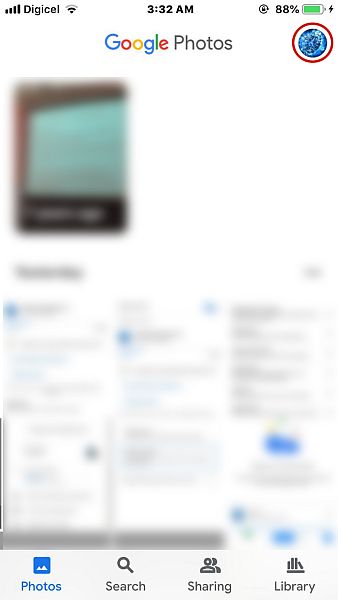
- Stuknij Ustawienia Zdjęć Google aby uzyskać dostęp do ustawień aplikacji.
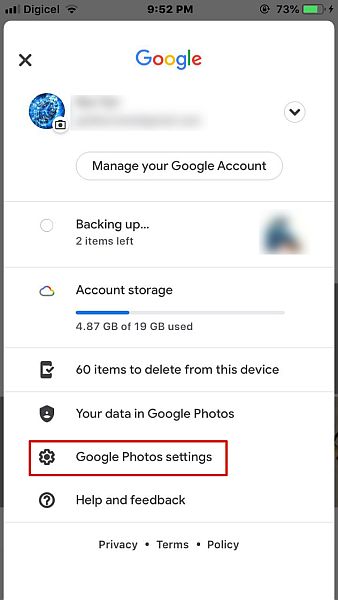
- W ustawieniach Zdjęć Google dotknij opcji Kopia zapasowa i synchronizacja. Gdy Kopia zapasowa i synchronizacja jest włączona, oznacza to, że Zdjęcia Google będą automatycznie tworzyć kopie zapasowe Twoich zdjęć na Dysku Google.

To jest jak automatycznie przesyłać zdjęcia z iPhone’a na Dysk Google. Jeśli wolisz demonstrację wideo, oto jeden:
Najczęściej zadawane pytania
Czy możesz uzyskać dostęp do Zdjęć Google przez Dysk Google?
Możesz uzyskać dostęp do Zdjęć Google przez Dysk Google. Oba zostały jednak rozłączone w 2019 roku, tam jest proste obejście do tego. Oznacza to, że możesz uzyskać dostęp do swoich zdjęć w Zdjęciach Google na Dysku Google. A także zsynchronizuj swoje zdjęcia między obiema aplikacjami, aby uzyskać łatwiejszy dostęp i aktualizacje.
Czy z Dysku Google można korzystać na iPhonie?
Dysku Google można używać na iPhonie. Jednak w przeciwieństwie do urządzeń z Androidem z preinstalowanym Dyskiem Google, musisz pobierz Dysk Google na swojego iPhone’a z App Store. Jest bezpłatny, podobnie jak wszystkie standardowe aplikacje Google, i jest prosty i łatwy w użyciu na iPhonie, tak jak na Androidzie.
Czy mogę usunąć zdjęcia z iPhone’a po przesłaniu ich do Zdjęć Google?
Zdjęcia z iPhone’a możesz usunąć po przesłaniu ich do Zdjęć Google. Aby je jednak odzyskać, musisz ponownie pobrać je ze Zdjęć Google przy użyciu tego samego konta, którego użyłeś do ich przesłania. Funkcja automatycznej kopii zapasowej Zdjęć Google sprawia, że jest to świetny sposób na zapisywanie zdjęć.
Jak zezwolić Dyskowi Google na dostęp do zdjęć na moim iPhonie?
Możesz zezwolić Dyskowi Google na dostęp do swoich zdjęć w ustawieniach Twojego iPhone’a. Otwórz aplikację Ustawienia, przewiń, aż zobaczysz Dysk, stuknij ją, a następnie stuknij opcję Zdjęcia i zezwól jej na dostęp do odczytu i zapisu. Oznacza to, że możesz pobierać zdjęcia z Dysku Google, a także je przesyłać.
Jak przesyłać zdjęcia na Dysk Google z iPhone’a — podsumowanie
Co myślisz o tym samouczku?
Wiem, że iCloud to świetny sposób na tworzenie kopii zapasowych zdjęć i filmów z iPhone’a, ale jak wspomniałem wcześniej, używanie go na innych urządzeniach może być trudne. Z drugiej strony Dysk Google działa świetnie nie tylko na iPhonie, ale także na telefonach z Androidem, tabletach Fire i PC.
Niezależnie od tego, czy ręcznie przesyłasz zdjęcie na Dysk Google, czy używasz Zdjęć Google do automatycznego zapisywania zdjęć na Dysku, proces ten jest szybki i prosty.
Jeśli chcesz dowiedzieć się, jak wykonać kopię zapasową innych ważnych danych, innych zdjęć z ręki, na Dysku Google, mam dla Ciebie ochronę. Oto mój przewodnik na jak wykonać kopię zapasową WhatsApp na Dysku Google.
Pamiętaj też, aby udostępnić ten samouczek swojej rodzinie, znajomym i obserwatorom, aby mogli się uczyć jak przesłać zdjęcia na Dysk Google z iPhone’a.
Dziękuje za przeczytanie!
Derniers articles